5.1Android Studio用Logcat编写和查看日志
Posted 宋志辉
tags:
篇首语:本文由小常识网(cha138.com)小编为大家整理,主要介绍了5.1Android Studio用Logcat编写和查看日志相关的知识,希望对你有一定的参考价值。
android Studio在Android Monitor中包含了一个logcat的tab,可以打印系统事件,比如垃圾回收发生时,实时打印应用消息。
为了显示需要的信息,你可以创建过滤器,更改需要显示多少信息。设置优先层,显示应用打印的消息,或者搜索日志。默认情况下。Logcat监视器显示最近运行的app的日志输出。
当一个应用抛出一个异常,Logcat监视器会显示一条相应的消息。
编写Log消息
可以打印如下日志:
1、 Log.e(String,String)(输出错误)
2、 Log.w(String,String)(警告)
3、 Log.i(String,String)(信息)
4、 Log.d(String,String)(调试)
5、 Log.v(String,String)(verbose)
Logcat消息格式
如下格式:
date time PID-TID/package priority/tag: message
在logcat监视器中显示一个运行的应用
1、 打开一个项目
2、 在设备或虚拟机中运行你的应用
3、 显示Android监视器
4、 点击logcat标签
默认情况下,logcat监视器仅仅显示你的设备或虚拟机中你的运行的应用的日志信息:
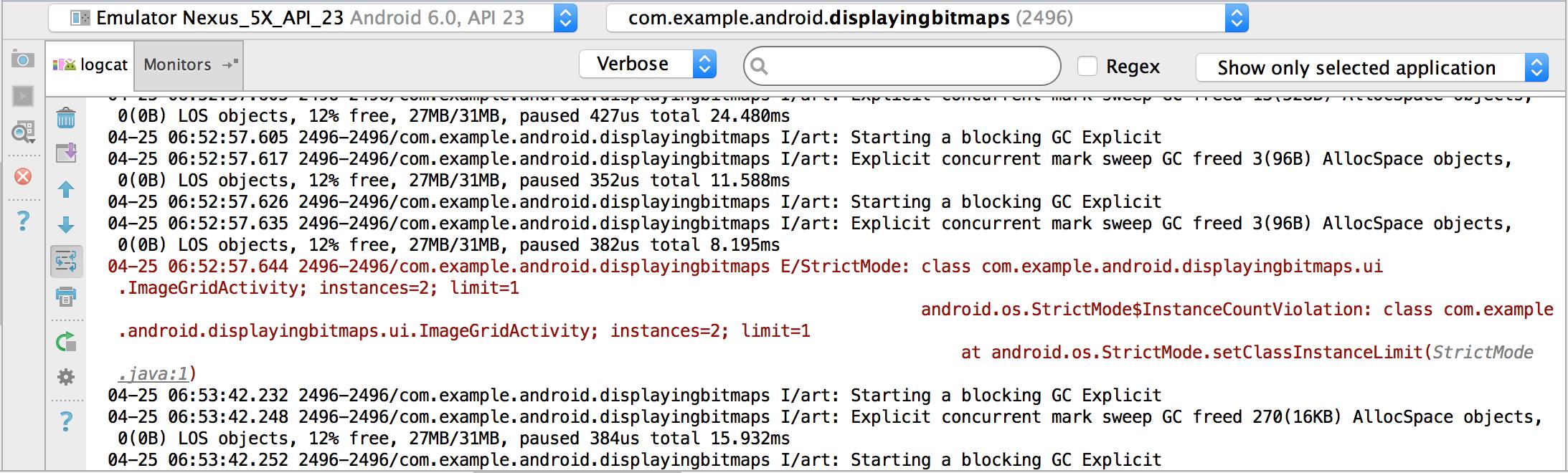
设置日志级别
有如下级别:
1、 Verbose :显示所有日志消息。
2、 Debug :显示在开发过程中有用的日志消息。
3、 Info :显示一些普通的信息
4、 Warn :显示警告信息。
5、 Error :显示错误日志消息。
6、 Assert :显示开发者期望不会发生的事。
本文作者:宋志辉
个人微博:点击进入
以上是关于5.1Android Studio用Logcat编写和查看日志的主要内容,如果未能解决你的问题,请参考以下文章
5.1Android Studio用Logcat编写和查看日志
Android Studio突然在Logcat中显示太多日志[关闭]